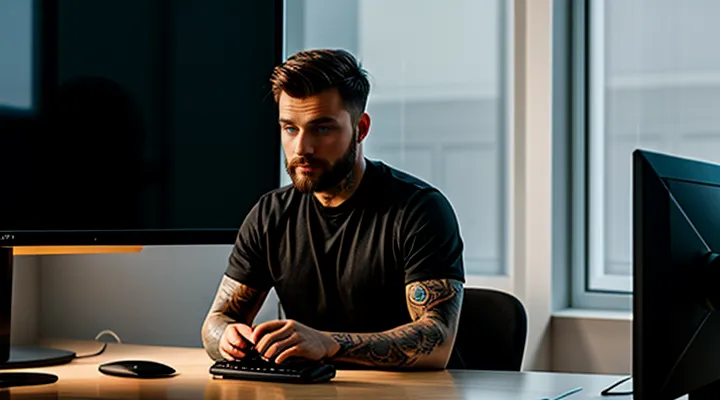Введение
Что такое Telegram
Telegram - это кроссплатформенный мессенджер, ориентированный на быструю передачу текстовых и мультимедийных сообщений, а также на обеспечение высокого уровня защиты пользовательских данных. Приложение поддерживает синхронный доступ с разных устройств, хранение истории в облаке и широкий набор функций, включая каналы, группы, боты и интеграцию с внешними сервисами. Благодаря открытой API‑платформе разработчики могут создавать собственные решения, расширяющие возможности базового продукта.
Для установки Telegram на компьютерах с Windows 10 и Windows 11 следует выполнить последовательность действий, описанную ниже. Каждый пункт формулируется точно, без лишних уточнений.
- Откройте веб‑браузер и перейдите на официальный сайт telegram.org.
- На главной странице найдите кнопку «Download for Windows» и нажмите её. Ссылка ведёт к последней стабильной версии клиента для 64‑битных систем.
- После завершения загрузки запустите полученный файл - обычно он называется TelegramSetup.exe.
- При появлении окна контроля учётных записей Windows подтвердите действие, кликнув «Да».
- Программа предложит выбрать каталог установки. По умолчанию используется папка %ProgramFiles%\Telegram Desktop; при необходимости путь можно изменить.
- Нажмите кнопку «Install», после чего начнётся копирование файлов. Процесс занимает несколько секунд.
- По окончании установки откроется окно входа в Telegram. Введите номер мобильного телефона, к которому привязан ваш аккаунт, и подтвердите код, полученный в SMS‑сообщении или в приложении на другом устройстве.
- После успешной аутентификации клиент синхронизирует чат‑историю и готов к использованию.
В случае, если требуется переустановить приложение или перенести его на другой компьютер, достаточно удалить текущую копию через «Панель управления → Программы и компоненты», а затем повторить описанные выше шаги. При удалении сохраняются данные, находящиеся в облаке, поэтому повторный вход восстанавливает весь контент без потери информации.
Для обеспечения максимальной безопасности рекомендуется включить двухфакторную аутентификацию в настройках аккаунта и регулярно обновлять клиент, используя встроенную функцию автоматической проверки обновлений. Эти меры позволяют поддерживать высокий уровень защиты и воспользоваться всеми новыми функциями, которые Telegram вводит в свои версии.
Почему стоит использовать Telegram на ПК
Telegram - один из самых быстрых и надёжных мессенджеров, доступных как для мобильных устройств, так и для настольных компьютеров. Использование клиентской программы на ПК даёт ряд преимуществ, которые невозможно полностью реализовать в мобильной версии.
Во-первых, экран компьютера обеспечивает гораздо более удобное пространство для чтения длинных сообщений, просмотра медиа‑файлов и работы с документами. Пользователь может одновременно открывать несколько диалогов в отдельных вкладках, быстро переключаться между ними и сохранять важные сообщения в локальном архиве без необходимости прокручивать длинные списки на маленьком экране смартфона.
Во-вторых, клавиатура и мышь позволяют вводить текст со скоростью, недостижимой при наборе на сенсорном дисплее. Это особенно ценно для профессионалов, которым нужно быстро отвечать на запросы клиентов, вести переговоры или обмениваться кодом.
В-третьих, настольный клиент интегрируется с файловой системой Windows, что упрощает отправку и получение больших вложений. Перетаскивание файлов из папки «Документы» в окно чата происходит мгновенно, без необходимости предварительно сохранять их в галерее телефона.
Наконец, Telegram на ПК поддерживает полноценные уведомления операционной системы, позволяя работать в многозадачном режиме без риска пропустить важное сообщение. При этом приложение остаётся лёгким и не нагружает ресурсы компьютера, даже на старых моделях.
Установка Telegram на Windows 10 и 11 происходит в несколько простых шагов:
- Откройте браузер и перейдите на официальный сайт -
https://desktop.telegram.org. - На странице найдите кнопку загрузки, отмеченную как «Download for Windows». При наведении будет указана версия файла (обычно
TelegramSetup.exe). - Сохраните установочный файл в удобное место, например, в папку «Загрузки».
- Запустите скачанный
.exe. При появлении окна контроля учётных записей Windows нажмите Да, чтобы разрешить установку. - Мастер установки предложит выбрать каталог установки; стандартный путь
C:\Program Files\Telegram Desktopподходит большинству пользователей. При необходимости можно изменить его. - После подтверждения нажмите Install. Процесс займет несколько секунд, так как приложение упаковано в компактный архив.
- По завершении установки откроется окно входа. Введите номер телефона, полученный в SMS‑сообщении, и подтвердите код подтверждения.
- При первом входе приложение предложит импортировать контакты из телефонной книги и синхронизировать облачную историю чатов. Подтвердите действия, чтобы сразу получить доступ к полному архиву сообщений.
После выполнения этих пунктов Telegram готов к работе. Приложение автоматически обновляется через встроенный механизм, поэтому пользователь всегда будет иметь доступ к последним функциям и исправлениям безопасности без дополнительных действий.
Таким образом, настольный клиент Telegram сочетает в себе высочайшую продуктивность, удобство работы с большими объёмами данных и полную совместимость с мобильной версией, делая его незаменимым инструментом для общения и деловых задач на Windows‑устройствах.
Установка Telegram на Windows
Вариант 1 Установка из Microsoft Store
Открытие Microsoft Store
Открытие Microsoft Store - первый и обязательный шаг при получении официального клиента Telegram для операционных систем Windows 10 и 11. Магазин приложений предустановлен в системе и обеспечивает проверенный источник программного обеспечения, автоматически обновляющий их до актуальных версий.
Для доступа к Microsoft Store выполните следующее:
- На рабочем столе или в меню «Пуск» найдите значок магазина - квадратный логотип с четырёхцветными окнами.
- Щёлкните по нему левой кнопкой мыши; откроется окно с поисковой строкой и списком рекомендаций.
- В строке поиска введите «Telegram» и нажмите клавишу Enter.
- В результатах отобразится официальное приложение Telegram - отметьте, что разработчиком указано «Telegram Messenger LLP».
После того как приложение найдено, нажмите кнопку «Получить» (или «Установить», если приложение уже было загружено ранее). Система запросит подтверждение учётных данных Microsoft; введите пароль, если это необходимо. Процесс загрузки и установки происходит автоматически, а статус отображается в виде индикатора прогресса.
По завершении установки появится кнопка «Открыть». Нажмите её, чтобы запустить Telegram, введите номер телефона, подтвердите код, полученный в SMS, и вы сможете сразу приступить к использованию мессенджера.
Важно помнить, что установка через Microsoft Store гарантирует получение только проверенной версии приложения, защищённой от модификаций и потенциальных угроз. Если в дальнейшем потребуется обновление, система предложит его автоматически, без необходимости вручную искать новые версии.
Таким образом, правильный порядок действий: открыть Microsoft Store, найти Telegram, инициировать загрузку и дождаться завершения установки. Этот подход обеспечивает надёжную и безопасную работу мессенджера на компьютерах под управлением Windows 10 и 11.
Поиск Telegram
Для начала необходимо найти официальную версию Telegram, предназначенную для операционных систем Windows 10 и 11. Самый надёжный источник - официальный веб‑сайт проекта https://telegram.org. На главной странице в правой части расположен раздел «Telegram for desktop». При наведении курсора появляется ссылка «Get Telegram for Windows», которая сразу перенаправляет к файлу установщика.
Скачивание происходит в несколько шагов:
- Откройте браузер и перейдите по адресу https://telegram.org.
- На странице найдите кнопку «Get Telegram for Windows» и нажмите её.
- Система предложит сохранить файл .exe (обычно tsetup.exe) в выбранную папку. Рекомендуется использовать каталог «Загрузки» для удобства последующего доступа.
- После завершения загрузки дважды щёлкните по файлу‑установщику. Появится окно контроля учётных записей Windows; подтвердите запуск, нажав «Да».
Процесс установки состоит из последовательных диалогов:
- Выберите язык интерфейса (по умолчанию - английский; для русскоязычной версии доступен русский).
- Укажите путь установки. По умолчанию приложение помещается в каталог «C:\Program Files\Telegram Desktop». При необходимости путь можно изменить.
- Установщик предложит создать ярлык на рабочем столе и добавить запись в меню «Пуск». Оставьте галочки, если хотите быстрый доступ к приложению.
- Нажмите кнопку «Install» (или «Установить») и дождитесь завершения копирования файлов.
После установки Telegram автоматически запустится. При первом запуске появится окно входа, где необходимо ввести номер мобильного телефона, указать страну и подтвердить код, полученный в SMS‑сообщении или через звонок. После подтверждения вы получите доступ к своей учетной записи, чатам и каналам.
Для поддержания стабильной работы программы рекомендуется периодически проверять наличие обновлений. Это можно сделать в меню «Настройки → О программе», где отображается текущая версия и кнопка «Проверить наличие обновлений». При появлении новой версии система предложит загрузить и установить её автоматически.
Таким образом, поиск официального дистрибутива, загрузка установочного файла и последовательное выполнение инструкций позволяют быстро и надёжно подготовить Telegram к работе на компьютерах под управлением Windows 10 и 11.
Загрузка и установка
Загрузка и установка Telegram на Windows 10 и 11
Для получения последней версии клиента необходимо перейти на официальный сайт - https://desktop.telegram.org. На главной странице будет отображена кнопка «Download for Windows». Нажав её, пользователь инициирует загрузку установочного файла - обычно это TelegramSetup.exe. Размер программы не превышает 30 МБ, поэтому процесс скачивания занимает несколько секунд даже при среднем соединении.
После завершения загрузки следует выполнить следующие действия:
- Запустить скачанный файл двойным щелчком мыши.
- При появлении окна контроля учётных записей Windows подтвердить действие, нажав «Да».
- Установщик предложит выбрать каталог установки; по умолчанию используется папка
C:\Users\<Имя>\AppData\Roaming\Telegram Desktop. При желании можно указать иной путь. - Нажать кнопку «Install». Программа копирует необходимые файлы и автоматически создаёт ярлык на рабочем столе и в меню «Пуск».
- По окончании процесса появится диалоговое окно с предложением запустить Telegram сразу. Подтвердите, и клиент откроется.
При первом запуске пользователь увидит экран приветствия, где необходимо ввести номер телефона, получить код подтверждения и завершить регистрацию. После ввода кода приложение автоматически синхронизируется с облачными данными, и все диалоги, контакты и медиа‑файлы станут доступны на новом устройстве.
Важно отметить, что официальная сборка Telegram не требует дополнительных компонентов - все необходимые библиотеки включены в установочный пакет. Это гарантирует стабильную работу как на Windows 10, так и на Windows 11 без необходимости установки сторонних зависимостей.
Вариант 2 Установка с официального сайта
Переход на официальный сайт Telegram
Для получения актуального и безопасного пакета Telegram необходимо перейти на официальный сайт проекта - telegram.org. При вводе адреса в строку браузера следует убедиться, что домен написан без опечаток и начинается с «https://», что гарантирует защищённое соединение. Избегайте ссылок, полученных из непроверенных источников, так как они могут вести к поддельным версиям программы.
После загрузки главной страницы откройте раздел «Apps» и выберите пункт «Telegram for Windows». На странице загрузки представлены два варианта: 64‑разрядный и 32‑разрядный установщик. Выберите тот, который соответствует разрядности вашей операционной системы (Windows 10 и 11 поддерживают оба). Нажмите кнопку «Download», и файл установщика будет сохранён в стандартную папку загрузок.
Далее выполните следующие действия:
- Запустите скачанный файл - обычно это TelegramSetup.exe.
- При появлении окна контроля учётных записей (UAC) подтвердите действие, нажав «Да».
- Установщик предложит выбрать каталог установки; рекомендуется оставить значение по умолчанию, чтобы обеспечить корректную работу автозапуска.
- После завершения копирования файлов программа автоматически откроется. Если этого не происходит, запустите Telegram из меню «Пуск» или ярлыка на рабочем столе.
- При первом запуске потребуется ввести номер мобильного телефона, после чего придёт код подтверждения в приложение на смартфоне. Введите код, и ваш аккаунт будет синхронизирован с настольным клиентом.
Важно помнить, что официальная версия Telegram регулярно получает обновления безопасности и новые функции. Для их установки достаточно повторить процесс перехода на сайт и загрузить свежий установщик, либо воспользоваться встроенной функцией «Check for updates», которая проверяет наличие новых версий и предлагает их установить без повторного скачивания полного пакета. Следуя этим рекомендациям, вы получаете надёжный и полностью поддерживаемый клиент Telegram на Windows 10 и 11.
Скачивание установочного файла
Для начала необходимо получить оригинальный установочный пакет Telegram, который распространяется исключительно через официальный сайт проекта. Перейдите по адресу https://desktop.telegram.org - это единственный ресурс, гарантирующий подлинность файла и отсутствие нежелательного программного обеспечения.
При загрузке обратите внимание на следующие детали:
- Выбор версии. На странице представлены две кнопки: «Download for Windows» и «Download for Windows (64‑bit)». Убедитесь, что выбранный вариант соответствует разрядности вашей операционной системы (Windows 10 и 11 поддерживают обе версии, но 64‑битный пакет предпочтительнее для современных компьютеров).
- Проверка подписи. После завершения загрузки кликните правой кнопкой мыши по файлу - Telegram.exe, выберите «Свойства» → «Цифровые подписи». Наличие подписи от компании «Telegram Messenger LLP» подтверждает подлинность дистрибутива.
- Контроль целостности. На сайте часто публикуется SHA‑256 хеш скачиваемого файла. Сравните его с результатом команды
certutil -hashfile Telegram.exe SHA256. Совпадение хеша исключает возможность подмены файла.
Скачивание происходит быстро, однако рекомендуется использовать стабильное соединение с интернетом, чтобы избежать неполных или повреждённых данных. При работе через корпоративную сеть может потребоваться временно отключить фильтры или прокси, иначе загрузка может быть прервана.
После успешного получения установочного файла запустите его от имени администратора: кликните правой кнопкой мыши → «Запуск от имени администратора». Приложение автоматически выполнит распаковку и разместит необходимые компоненты в системных каталогах. По окончании процесса будет создан ярлык на рабочем столе и в меню «Пуск», что позволит сразу приступить к использованию мессенджера.
Если в процессе загрузки возникнут ошибки (например, «Не удалось установить соединение»), проверьте настройки брандмауэра и антивируса - они могут блокировать доступ к официальному домену. В случае повторных проблем обратитесь к службе поддержки Telegram через форму обратной связи, указав точный код ошибки и сведения о системе.
Таким образом, корректное скачивание установочного файла обеспечивает безопасный старт работы Telegram на современных версиях Windows, минимизируя риски компрометации системы.
Запуск установочного файла
Сначала необходимо получить дистрибутив Telegram - официальный установочный файл *.exe для Windows. Перейдите на сайт telegram.org, выберите кнопку «Get Telegram for Windows» и дождитесь завершения загрузки. Файл будет сохранён в папке «Загрузки» или в той директории, которую вы указали в настройках браузера.
После завершения загрузки дважды щёлкните по скачанному .exe. При первом запуске система Windows может вывести предупреждение о проверке подписи и наличии прав администратора. Подтвердите запрос, нажав «Да», чтобы разрешить установщику выполнить необходимые действия.
Далее откроется мастер установки, который последовательно предложит выполнить следующие действия:
- Принять условия лицензионного соглашения, отметив соответствующий чек‑бокс;
- Выбрать каталог установки. По умолчанию используется C:\Users\<Имя_пользователя>\AppData\Roaming\Telegram Desktop, но вы можете указать любую удобную папку;
- Определить тип ярлыка: создать на рабочем столе, в меню «Пуск» или в системном трее;
- При желании включить автоматический запуск Telegram при включении системы, активировав соответствующую опцию.
После подтверждения всех пунктов нажмите кнопку «Install». Установщик скопирует файлы, создаст необходимые ссылки и выполнит регистрацию протокола tg://, позволяющего открывать ссылки из браузера непосредственно в приложении.
По завершении процесса появится окно с предложением «Запустить Telegram». Нажмите «Finish», и приложение автоматически откроется, предложив ввести номер телефона и подтвердить вход через SMS‑код. После ввода кода Telegram будет готов к использованию на любой версии Windows 10 или Windows 11.
Выбор языка и папки установки
При запуске установочного файла Telegram появляется окно выбора языка интерфейса. По умолчанию отмечен русский, но в выпадающем списке можно выбрать любой из поддерживаемых вариантов - английский, испанский, немецкий и другое. Выбор языка фиксируется на весь период использования программы, поэтому рекомендуется установить тот, который будет наиболее удобен для ежедневной работы.
После подтверждения языка появляется диалоговое окно, где требуется указать директорию для размещения файлов программы. Стандартным местом является папка %LocalAppData%\Telegram Desktop. Эта директория обеспечивает автоматическое обновление и упрощённое управление данными пользователя. Если пользователь предпочитает хранить приложение в другом месте (например, на отдельном диске или в специально созданной папке), следует выполнить следующие действия:
- Нажать кнопку «Обзор…» рядом с полем пути установки.
- В появившемся проводнике перейти к желаемой папке или создать новую.
- Подтвердить выбор, убедившись, что у текущего пользователя есть права записи в выбранный каталог.
Важно помнить, что размещение Telegram в системных директориях (например, Program Files) может вызвать ограничения при автоматическом обновлении и потребовать запуска от имени администратора. Выбор пользовательской папки в %LocalAppData% исключает такие ограничения и гарантирует корректную работу всех функций программы. После указания пути нажмите «Установить», и процесс копирования файлов начнётся автоматически. По завершении установки Telegram будет готов к запуску, а выбранный язык и расположение останутся постоянными до изменения пользователем в настройках программы.
Завершение установки
После завершения загрузки установочного файла запустите его двойным щелчком. Появится окно мастера установки, где необходимо подтвердить согласие с лицензионным соглашением, поставив галочку в соответствующем поле и нажав «Далее». На следующем этапе вам будет предложено выбрать каталог, в котором будет размещён клиент; оставьте значение по умолчанию, если нет особых требований к расположению программы.
- Выбор типа установки - укажите, хотите ли вы установить только основной клиент или добавить ярлыки для быстрого доступа к приложению.
- Создание ярлыков - отметьте опцию создания ярлыка на рабочем столе и/или в меню «Пуск», чтобы облегчить запуск.
- Проверка готовности - мастер отобразит итоговую конфигурацию; убедитесь, что все параметры соответствуют вашим предпочтениям, и нажмите кнопку «Установить».
Процесс копирования файлов займет несколько секунд. По его окончании появится сообщение о завершении установки и кнопка «Готово». Нажмите её, чтобы закрыть мастер. Теперь приложение готово к первому запуску: откройте его через созданный ярлык или найдите в меню «Пуск». При первом открытии появится окно входа, где потребуется ввести номер телефона, получить код подтверждения и завершить настройку профиля. После успешного ввода данных Telegram будет полностью готов к использованию на вашей системе Windows 10/11.
Вариант 3 Использование портативной версии Telegram
Скачивание портативной версии
Для получения портативной версии Telegram достаточно выполнить несколько простых действий, не требующих прав администратора и не оставляющих следов в системе. Ниже приведена последовательность шагов, проверенная на компьютерах под управлением Windows 10 и Windows 11.
- Откройте браузер и перейдите на официальный сайт Telegram - https://desktop.telegram.org/.
- На главной странице найдите кнопку «Download for Windows». Под ней расположена ссылка «Portable version (ZIP)». Нажмите её, чтобы начать загрузку архива.
- Сохраните полученный файл - обычно он называется telegram‑desktop‑portable‑<версия>.zip - в удобную папку, например, на рабочий стол или в раздел «Загрузки».
- После завершения загрузки распакуйте архив с помощью встроенного в Windows средства или любого архиватора (WinRAR, 7‑Zip). При распаковке следует указать путь к папке, где будет храниться портативный клиент, например, C:\Portable\Telegram.
- В распакованной директории найдите файл Telegram.exe и дважды щёлкните по нему. Программа запустится мгновенно, без необходимости прохождения мастера установки.
- При первом запуске потребуется ввести номер телефона, после чего будет выполнена авторизация и загрузка ваших чатов. Все данные сохраняются в той же папке, где находится исполняемый файл, что делает приложение полностью автономным.
Портативный Telegram удобно использовать на флеш‑накопителях, в корпоративных сетях с ограниченными правами, а также при работе на чужих компьютерах, где нельзя вносить изменения в реестр или системные каталоги. Поскольку все настройки и кэш находятся внутри выбранной папки, перенос программы на другое устройство происходит без потери данных.
Важно регулярно проверять наличие обновлений. Для этого в клиенте откройте меню «Настройки → О программе» и нажмите кнопку «Проверить наличие обновлений». При появлении новой версии скачайте свежий ZIP‑архив и замените старые файлы, сохранив при этом папку с пользовательскими данными.
Таким образом, скачивание и запуск портативной версии Telegram на Windows 10/11 сводится к нескольким кликам, а процесс полностью контролируется пользователем, без вмешательства системных установщиков.
Распаковка архива
Для начала скачайте официальный дистрибутив Telegram в виде ZIP‑архива с сайта telegram.org. После завершения загрузки откройте папку, где находится файл, и выполните распаковку.
- Щёлкните правой кнопкой мыши по архиву и выберите пункт «Извлечь все…».
- В появившемся мастере укажите каталог, куда будет помещён содержимое. Рекомендуется использовать директорию
C:\Program Files\Telegram, чтобы программа была доступна всем пользователям системы. - Подтвердите действие, нажав «Извлечь». Windows автоматически создаст нужные подпапки и разместит в них исполняемый файл
Telegram.exeи вспомогательные ресурсы.
После распаковки проверьте, что в выбранной папке присутствует файл Telegram.exe. Запустите его двойным щелчком. При первом запуске приложение запросит создать ярлык на рабочем столе и добавить запись в меню «Пуск» - согласитесь, если хотите удобный доступ к клиенту.
Если планируется использовать Telegram регулярно, рекомендуется добавить путь к папке с распакованными файлами в переменную среды PATH. Это позволит запускать программу из любой директории командной строки без указания полного пути.
Для завершения настройки откройте приложение, введите номер телефона, подтвердите его кодом, полученным по SMS, и завершите процесс регистрации. После этого Telegram будет полностью готов к работе на Windows 10 и 11.
Запуск Telegram
Для начала необходимо получить дистрибутив клиента с официального сайта - это гарантирует отсутствие вредоносного кода и полную совместимость с операционной системой. Откройте браузер, перейдите по адресу https://desktop.telegram.org и нажмите кнопку загрузки, соответствующую разрядности вашей системы (обычно 64‑битный вариант). После завершения загрузки файл‑инсталлятор будет находиться в папке «Загрузки».
Запуск установочного пакета происходит двойным щелчком мыши. Появится окно «Установка Telegram», где следует подтвердить согласие с лицензионным соглашением, указать каталог установки (по умолчанию - C:\Program Files\Telegram Desktop) и выбрать дополнительные параметры, такие как создание ярлыка на рабочем столе. После подтверждения нажмите кнопку «Установить» и дождитесь завершения копирования файлов.
По окончании процесса появится кнопка «Готово». Нажмите её, и клиент автоматически запустится. На первом экране требуется ввести номер мобильного телефона, к которому привязан ваш аккаунт. После ввода номера система отправит SMS‑сообщение с кодом подтверждения; введите полученный код в соответствующее поле. При успешной аутентификации откроется основной интерфейс, где доступны список чатов, поиск, настройки и прочие функции.
Для удобного доступа к приложению рекомендуется закрепить его в панели задач или добавить в меню «Пуск». Это позволит запускать Telegram одним щелчком мыши без необходимости поиска исполняемого файла.
Краткая последовательность действий:
- Перейти на официальный сайт и скачать инсталлятор.
- Запустить файл‑инсталлятор, принять условия лицензии.
- Выбрать каталог установки и при необходимости создать ярлык.
- Нажать «Установить» и дождаться завершения копирования.
- После установки нажать «Готово» для автоматического запуска.
- Ввести номер телефона, подтвердить код из SMS.
- При необходимости настроить параметры (язык, автозапуск, уведомления).
Следуя этим инструкциям, вы быстро получите полностью функционирующий клиент Telegram, готовый к работе как на Windows 10, так и на Windows 11.
Первоначальная настройка и вход в аккаунт
Запуск приложения Telegram
Для начала работы с Telegram необходимо выполнить несколько последовательных действий, обеспечивающих корректную установку и запуск программы на компьютерах под управлением Windows 10 и Windows 11.
Сначала откройте официальный сайт Telegram - https://desktop.telegram.org. На главной странице расположена кнопка «Download for Windows». Нажмите её, чтобы загрузить установочный файл - обычно это «TelegramSetup.exe». При загрузке убедитесь, что файл получен из официального источника, чтобы избежать риска заражения вредоносным ПО.
После завершения загрузки запустите полученный файл двойным щелчком мыши. Установщик предложит выбрать каталог установки; по умолчанию используется папка «C:\Program Files\Telegram Desktop». Если требуется разместить программу в другом месте, укажите путь вручную. Далее нажмите кнопку «Install» и дождитесь окончания процесса копирования файлов. По завершении появится окно с предложением открыть Telegram сразу же.
Запуск приложения происходит автоматически, если вы согласились на открытие после установки. Если окно закрыто, запустите Telegram вручную: найдите ярлык в меню «Пуск» или на рабочем столе и дважды щелкните по нему. При первом запуске программа запросит номер телефона, привязанный к вашей учетной записи. Введите номер, нажмите «Next» и дождитесь получения кода подтверждения в SMS‑сообщении или в уже установленном клиенте Telegram на мобильном устройстве. Введите полученный код, после чего приложение завершит процесс авторизации.
После успешного входа в учетную запись основной интерфейс Telegram готов к использованию. В левом столбце отображаются диалоги, в правой части - содержимое выбранного чата. Для отправки сообщений введите текст в поле ввода в нижней части окна и нажмите клавишу Enter или кнопку «Отправить». Для передачи файлов используйте значок скрепки, выбрав нужный документ, изображение или видео с компьютера.
Если в процессе установки возникнут проблемы, проверьте следующее:
- наличие прав администратора для выполнения установщика;
- отсутствие конфликтов с антивирусным программным обеспечением, которое может блокировать запуск установочного файла;
- актуальность системы Windows 10/11 и наличие последних обновлений.
Эти рекомендации позволяют быстро и безошибочно установить Telegram и приступить к его использованию на любой современной версии Windows.
Вход по номеру телефона
Для начала скачайте установочный файл Telegram с официального сайта - это гарантирует получение актуальной версии, совместимой как с Windows 10, так и с Windows 11. После загрузки запустите файл .exe и следуйте инструкциям мастера установки: согласуйте лицензионное соглашение, выберите папку для установки и нажмите кнопку завершения процесса. Приложение появится в меню «Пуск», откуда его можно открыть.
При первом запуске Telegram запрашивает номер телефона. Этот способ аутентификации является единственным, позволяющим привязать ваш аккаунт к мобильному номеру и обеспечить синхронизацию всех устройств. Процедура выглядит так:
- В поле ввода укажите код страны (например, +7 для России) и введите номер без пробелов и дополнительных символов.
- Нажмите кнопку «Далее». Система отправит одноразовый код подтверждения в виде SMS‑сообщения или, при наличии, в виде звонка.
- Введите полученный код в появившееся окно. При правильном вводе приложение автоматически завершит процесс входа и откроет главный интерфейс.
Если вы уже используете Telegram на смартфоне, в приложении может появиться запрос на подтверждение входа через push‑уведомление: просто подтвердите действие, и код будет передан автоматически. При отсутствии доступа к мобильному номеру возможно восстановление доступа через электронную почту, однако основной метод остаётся вводом номера телефона.
После успешного входа все ваши чаты, контакты и настройки мгновенно синхронизируются с компьютером. При необходимости можно добавить несколько устройств, повторив описанную выше процедуру. Таким образом, установка Telegram на Windows 10/11 завершается полной интеграцией аккаунта посредством ввода телефонного номера, что обеспечивает надёжную защиту и удобный доступ к мессенджеру на настольных системах.
Сканирование QR-кода
Для начала необходимо загрузить установочный файл Telegram с официального сайта. При переходе на страницу загрузки выбирайте версию, совместимую с Windows 10 или Windows 11, и сохраняйте файл на локальный диск. После завершения загрузки запустите программу установки, следуя инструкциям мастера: подтвердите права администратора, примите условия лицензии и укажите каталог установки. По завершении процесса приложение откроет главное окно.
В меню входа в Telegram присутствует два способа авторизации: ввод номера телефона и сканирование QR‑кода. При выборе метода «QR‑код» на экране появляется квадратный штрих‑код, предназначенный для быстрой привязки аккаунта. Для его сканирования требуется смартфон, на котором уже установлен мобильное приложение Telegram.
Процедура сканирования выглядит следующим образом:
- Откройте Telegram на мобильном устройстве и перейдите в раздел «Настройки» → «Устройства» → «Сканировать QR‑код».
- Наведите камеру телефона на отображаемый на компьютере QR‑код, удерживая её в стабильном положении до автоматического распознавания.
- После успешного сканирования приложение запросит подтверждение привязки нового устройства; подтвердите действие.
- На экране компьютера мгновенно появится статус авторизации, и вы получите доступ к своему аккаунту без ввода пароля или кода подтверждения.
Если сканирование не удалось, проверьте следующее: чистоту экрана от пятен, достаточное освещение, отсутствие отражений и правильную ориентацию кода. При необходимости обновите приложение Telegram на телефоне до последней версии - новые релизы часто включают улучшения распознавания QR‑кодов.
После успешной авторизации пользователь получает полный набор функций: отправка сообщений, обмен файлами, создание групп и каналов, а также доступ к облачному хранилищу. Всё это работает как на настольном клиенте, так и в мобильной версии, обеспечивая синхронность данных между устройствами.
Таким образом, сканирование QR‑кода представляет собой быстрый и безопасный способ входа в Telegram после установки программы на Windows‑платформах. Этот метод исключает необходимость ввода SMS‑кода, упрощает процесс и минимизирует риск ошибок при вводе данных.
Синхронизация данных
Установить Telegram на ПК под управлением Windows 10 или Windows 11 можно, скачав официальный установочный файл с сайта telegram.org. После запуска программы требуется подтвердить запросы контроля учётных записей и разрешения на доступ к сети. Процесс установки занимает несколько минут: пользователь принимает лицензионное соглашение, выбирает каталог установки и нажимает кнопку «Install». По завершении мастер автоматически запускает клиент, предлагая ввести номер телефона для авторизации.
После ввода кода подтверждения Telegram начинает синхронизацию данных. Этот процесс охватывает все сообщения, медиа‑файлы, контакты и настройки, которые уже находятся в облаке. Синхронизация происходит в реальном времени, поэтому любые изменения, внесённые на мобильных устройствах, мгновенно отображаются в десктопной версии. Пользователь получает доступ к полному архиву чатов без необходимости вручную переносить файлы.
Для корректного функционирования синхронизации необходимо:
- активное подключение к Интернету;
- наличие актуальной версии клиента;
- включённый параметр «Синхронизация медиа‑файлов» в настройках (по умолчанию включён);
- отсутствие ограничений со стороны брандмауэра или антивирусного ПО, блокирующих порты Telegram (443 TCP, 80 TCP).
Если синхронизация не стартует автоматически, следует выполнить следующие действия:
- Открыть меню «Настройки» → «Продвинутые» → «Сбросить кэш и данные».
- Перезапустить приложение.
- Проверить, что в системе включён автозапуск для Telegram, иначе клиент может работать в ограниченном режиме и не получать обновления.
При работе на нескольких устройствах Telegram использует облачную инфраструктуру, что гарантирует целостность и актуальность информации. Любой отправленный или полученный документ сохраняется на серверах, а локальная копия появляется только после завершения загрузки. Это обеспечивает надёжную защиту от потери данных при сбоях оборудования или переустановке системы.
Таким образом, после установки клиент автоматически подключается к облаку, и пользователь получает полностью синхронизированную среду для общения, обмена файлами и управления настройками без дополнительных вмешательств.
Распространенные проблемы и их решения
Проблемы с установкой
Установка Telegram на современных версиях Windows иногда сопровождается неожиданными препятствиями, которые могут привести к задержкам и отказу от дальнейших попыток. Ниже перечислены наиболее часто встречающиеся проблемы и проверенные способы их устранения.
-
Системные требования не соблюдены. Некоторые пользователи пытаются запустить установщик на устаревших сборках Windows 10, где отсутствуют последние обновления безопасности. Рекомендуется установить все доступные обновления через Центр обновления Windows перед началом установки.
-
Отсутствие прав администратора. При запуске .exe‑файла без привилегий администратора система может блокировать запись в папку Program Files. Запустите файл правой кнопкой мыши и выберите «Запуск от имени администратора».
-
Блокировка антивирусом или Windows Defender. Защитные программы часто воспринимают неизвестный установочный пакет как потенциальную угрозу. Временно отключите сканирование в реальном времени или добавьте установочный файл в список исключений, после чего повторите попытку.
-
Повреждённый файл загрузки. Если загрузка прервалась из‑за нестабильного интернет‑соединения, полученный .exe может быть неполным. Скачайте архив с официального сайта Telegram повторно, используя надёжный браузер, и проверьте контрольную сумму, если она предоставлена.
-
Конфликт с уже установленной версией. При наличии старой версии Telegram в системе иногда возникают ошибки «приложение уже существует». Удалите прежний клиент через «Приложения и возможности», очистив при этом оставшиеся файлы в каталоге %AppData%\Telegram Desktop, затем установите свежий пакет.
-
Недостаток свободного места на диске. Минимальный объём, необходимый для установки, составляет около 200 МБ. Убедитесь, что на системном разделе имеется достаточный запас, иначе процесс завершится с ошибкой «Недостаточно места на диске».
-
Сетевые ограничения. В корпоративных сетях часто применяются прокси‑серверы и файрволлы, блокирующие прямой доступ к серверам Telegram. Настройте прокси‑параметры в системе или используйте VPN‑соединение, чтобы обеспечить свободный проход трафика.
-
Отсутствие необходимых компонентов Windows. Некоторые функции Telegram требуют наличия последних версий Visual C++ Redistributable. При появлении сообщения о недостающих библиотеках скачайте соответствующий пакет с официального сайта Microsoft и установите его перед запуском Telegram.
-
Проблемы с Windows Store. При попытке установить приложение из Microsoft Store могут возникнуть ошибки синхронизации или недоступности. В таком случае рекомендуется воспользоваться официальным .exe‑установщиком, который полностью автономен и не зависит от магазина приложений.
Если после выполнения всех перечисленных действий ошибка сохраняется, рекомендуется собрать журналы установки (обычно они выводятся в консоль при запуске установщика с параметром /log) и обратиться в службу поддержки Telegram, предоставив полную информацию о системе: версия Windows, тип процессора, наличие установленных обновлений и список выполненных действий. Такой подход позволяет быстро идентифицировать корень проблемы и получить целевое решение.
Проблемы со входом
Установка Telegram на компьютерах под управлением Windows 10 и 11 обычно проходит без осложнений, однако после завершения процесса пользователи часто сталкиваются с проблемами при попытке войти в аккаунт. Причины таких затруднений разнообразны, но большинство из них можно устранить, следуя проверенным рекомендациям.
Во-первых, убедитесь, что приложение получило доступ к сети. При отсутствии соединения или при работе через корпоративный прокси‑сервер возможна блокировка запросов к серверам Telegram. Проверьте настройки брандмауэра и антивируса: они должны разрешать исходящий трафик для файлов telegram.exe и telegram‑desktop.exe. При необходимости добавьте эти программы в список исключений.
Во‑вторых, обратите внимание на правильность ввода номера телефона. Номер следует указывать в международном формате, включая код страны без пробелов и дополнительных символов. Ошибки в наборе кода часто приводят к тому, что сервер не может отправить SMS‑сообщение с кодом подтверждения.
Если код подтверждения не приходит, выполните следующие действия:
- Перезапустите приложение и запросите код повторно; иногда запросы теряются из‑за временных сбоев в сети.
- Проверьте, не включён ли у вас режим «Не беспокоить» в настройках телефона; в этом режиме сообщения от Telegram могут быть подавлены.
- Попробуйте использовать альтернативный метод получения кода: вместо SMS‑сообщения выберите звонок, если такая опция доступна.
- Убедитесь, что номер телефона не заблокирован в системе Telegram; в случае подозрения на блокировку обратитесь в службу поддержки через форму на официальном сайте.
Третья частая причина - использование устаревшей версии клиента. При обновлении Windows 10/11 система может автоматически устанавливать старый билд Telegram, который уже не поддерживается сервером. Проверьте наличие обновлений в самом приложении (раздел «Настройки → Обновления») или загрузите последнюю версию с официального сайта telegram.org.
Четвёртый аспект связан с двухфакторной аутентификацией. При включённой защите паролем после ввода кода подтверждения система запрашивает дополнительный пароль. Если вы забыли его, восстановление возможно только через электронную почту, привязанную к аккаунту, либо через запрос в службу поддержки. Не пытайтесь вводить произвольные комбинации, так как это может привести к временной блокировке аккаунта.
Наконец, при работе на устройствах с ограниченными правами (например, учётная запись без прав администратора) приложение может не иметь возможности записывать файлы конфигурации в каталог %AppData%. В таком случае запустите Telegram от имени администратора или измените расположение папки данных в настройках программы.
Соблюдая перечисленные рекомендации, большинство проблем со входом в Telegram исчезают, и пользователь получает полноценный доступ к мессенджеру на своей Windows‑системе. При повторяющихся сбоях рекомендуется полностью удалить клиент, очистить папку %AppData%\Telegram Desktop и выполнить чистую установку последней версии. Это устраняет потенциальные конфликты с остаточными файлами и гарантирует корректную работу программы.
Ошибки при работе приложения
Установка Telegram на системах Windows 10 и 11 часто сопряжена с типовыми проблемами, которые могут препятствовать корректному запуску программы или её стабильной работе. Ошибки проявляются на разных этапах: загрузка установочного файла, запуск инсталлятора, процесс обновления и последующая эксплуатация клиентского приложения. Ниже перечислены наиболее распространённые сбои и рекомендации по их устранению.
-
Повреждённый установочный пакет. При загрузке из ненадёжных источников файл может быть частично скачан или изменён. Решение: скачайте последнюю версию напрямую с официального сайта Telegram, проверьте контрольную сумму (SHA‑256) и при необходимости повторите загрузку.
-
Отсутствие прав администратора. Инсталлятор пытается записать файлы в системные каталоги без достаточных привилегий, что приводит к ошибке «Access denied». Решение: запустите установщик от имени администратора (правый клик → «Запуск от имени администратора») или измените параметры контроля учётных записей (UAC) до уровня, позволяющего установку.
-
Конфликт с антивирусным ПО. Некоторые антивирусные решения ошибочно классифицируют установщик как потенциально нежелательное приложение и блокируют его работу. Решение: временно отключите защиту или добавьте папку установки в список исключений, после чего продолжите процесс.
-
Недостаток свободного места на диске. При попытке записи файлов возникает сообщение о нехватке места. Решение: освободите минимум 200 МБ в системном разделе или выберите альтернативный путь установки на другой диск.
-
Несовместимость с устаревшими версиями .NET Framework. Хотя Telegram не требует полной установки .NET, некоторые вспомогательные модули могут зависеть от последних обновлений Windows. Решение: выполните проверку обновлений Windows Update и установите все доступные патчи.
-
Повреждение реестра или остаточные записи от предыдущих версий. При переустановке старые ключи могут препятствовать корректному созданию новых. Решение: перед установкой полностью удалите приложение через «Программы и компоненты», затем очистите реестр с помощью проверенного инструмента (например, CCleaner) и только после этого запустите инсталляцию.
-
Сбой службы Windows Installer. Если служба отключена или работает с ошибками, установщик не может завершить процесс. Решение: откройте «Службы», найдите «Windows Installer», убедитесь, что её тип запуска установлен как «Вручную», и запустите службу. При необходимости выполните команду
msiexec /unregisterиmsiexec /regserverдля восстановления. -
Проблемы с сетевыми настройками. При попытке загрузки обновлений клиент может выдавать ошибку соединения. Решение: проверьте параметры прокси, отключите VPN, убедитесь, что порт 443 открыт, и при необходимости сбросьте настройки сети командой
netsh winsock reset.
После устранения перечисленных причин рекомендуется перезапустить компьютер, чтобы все изменения вступили в силу, и вновь запустить установщик. При повторных ошибках следует обратиться к журналу установки (обычно находится в %TEMP% с префиксом TelegramSetup_), где фиксируются детали сбоя, что упрощает диагностику и подбор конкретного решения. Соблюдение этих рекомендаций гарантирует стабильную работу Telegram на современных версиях Windows.
Обновление Telegram
Обновление через Microsoft Store
Telegram - популярный мессенджер, доступный в Microsoft Store. Установка и последующие обновления через магазин обеспечивают автоматическое получение новых функций и исправлений без участия пользователя.
Для начала откройте Microsoft Store: нажмите кнопку «Пуск», введите «Microsoft Store» и выберите приложение. В строке поиска введите «Telegram» и подтвердите выбор «Telegram Desktop». Нажмите кнопку «Получить», после чего система загрузит и установит программу в стандартную папку «Программы». По завершении процесса значок Telegram появится в меню «Пуск», откуда его можно запустить.
После установки приложение будет автоматически проверять наличие обновлений в фоновом режиме. При появлении новой версии в Microsoft Store пользователь получит уведомление в виде баннера или значка в меню «Уведомления». Чтобы вручную запустить процесс обновления, выполните следующие действия:
- Откройте Microsoft Store.
- Перейдите в раздел «Библиотека» (значок трёх точек → «Библиотека»).
- Нажмите кнопку «Получить обновления».
- В списке найдите Telegram и нажмите «Обновить», если доступна новая версия.
Обновления, получаемые через магазин, гарантируют совместимость с текущей версией Windows 10 и 11, а также сохраняют все настройки и диалоги пользователя. При необходимости можно проверить текущую версию Telegram в самом приложении: откройте меню «Настройки» → «О приложении». Если версия отличается от той, что указана в Microsoft Store, следует выполнить ручное обновление, описанное выше.
Пользователи, предпочитающие классический способ установки, могут скачать установочный файл с официального сайта telegram.org. После загрузки запустите файл .exe, следуйте инструкциям мастера установки и укажите путь установки. В этом случае автоматическое получение обновлений через Microsoft Store будет недоступно; для обновления потребуется либо повторно скачать новый установочный пакет, либо добавить Telegram в список программ, поддерживаемых функцией «Автообновление» Windows 10/11.
Таким образом, Microsoft Store предоставляет простой и надёжный механизм как для первой установки Telegram, так и для регулярного получения обновлений, минимизируя риск пропуска критических исправлений и обеспечивая стабильную работу на платформах Windows 10 и 11.
Обновление через официальный сайт
Для установки Telegram на компьютерах под управлением Windows 10 и 11 рекомендуется пользоваться только официальным ресурсом разработчика. Перейдите на сайт telegram.org, где в разделе «Download» представлена актуальная версия клиента для Windows. При переходе по ссылке откроется страница с прямой загрузкой файла‑инсталлятора .exe. Скачивание с этого источника гарантирует отсутствие модифицированных или вредоносных копий программы.
После получения инсталлятора запустите его от имени администратора: кликните правой кнопкой мыши по файлу и выберите пункт «Запуск от имени администратора». Установщик предложит выбрать каталог установки; по умолчанию выбран путь C:\Program Files\Telegram Desktop. При необходимости измените его, но рекомендуется оставлять стандартный каталог, так как он обеспечивает корректную работу автозапуска и обновлений.
В процессе установки система запросит разрешения на создание ярлыков на рабочем столе и в меню «Пуск». Подтвердите их, чтобы иметь быстрый доступ к приложению. После завершения инсталляции Telegram автоматически запустится и предложит войти в аккаунт, используя номер телефона и код подтверждения, полученный через SMS.
Обновление программы осуществляется тем же способом: при выходе новой версии на официальном сайте пользователь получает новый инсталлятор. Запуск нового файла заменит существующие файлы без необходимости полной переустановки. При этом сохраняются все пользовательские настройки и чат‑история, поскольку они хранятся в отдельной папке профиля (%AppData%\Telegram Desktop). Поэтому при обновлении достаточно выполнить следующие действия:
- Снова открыть страницу загрузки на telegram.org.
- Сохранить текущий инсталлятор в отдельную папку (например,
Downloads). - Запустить скачанный файл, согласившись с заменой существующих компонентов.
- Дождаться завершения процесса - программа автоматически перезапустится с новыми функциями.
Важно регулярно проверять наличие обновлений, так как официальные релизы включают исправления уязвимостей, улучшения производительности и новые возможности. Автоматическое оповещение о доступных версиях встроено в клиент, однако ручная проверка через официальный сайт обеспечивает мгновенный доступ к самым свежим сборкам.
Встроенное обновление приложения
Для начала загрузите официальную установочную программу Telegram с сайта telegram.org, выбрав вариант “Telegram for Windows”. При открытии страницы автоматически определяется, используется ли Windows 10 или Windows 11, и предлагается подходящий 64‑разрядный пакет. Скачанный файл .exe следует запустить, подтвердив запрос контроля учётных записей (UAC). Установщик проведёт типичную последовательность: проверка системных требований, выбор каталога установки (по умолчанию C:\Program Files\Telegram Desktop) и создание ярлыков на рабочем столе и в меню Пуск. После завершения процесса приложение сразу запустится, запросив номер телефона для регистрации.
Встроенное обновление
После первого запуска Telegram переходит в режим автоматического обновления. Приложение периодически проверяет серверы на наличие новых версий и без вмешательства пользователя скачивает и устанавливает их в фоновом режиме. Обновление происходит в два этапа:
- Загрузка пакета - небольшие фрагменты кода и ресурсов передаются по защищённому каналу HTTPS; пользователь видит лишь индикатор прогресса в окне «Обновление».
- Применение - после завершения загрузки клиент закрывается, заменяет старые файлы новыми и автоматически перезапускается. Все настройки, чаты и кэш сохраняются, так как они находятся в отдельной пользовательской папке %AppData%\Telegram Desktop.
Поскольку механизм встроенного обновления работает независимо от версии Windows, пользователи как Windows 10, так и Windows 11 получают одинаковый уровень защиты и новые функции без необходимости вручную скачивать установщик. При желании можно проверить наличие обновлений вручную: откройте меню Настройки → Продвинутые → Проверить наличие обновлений. Если проверка обнаружит более свежую версию, процесс скачивания и установки будет инициирован немедленно.
Для корпоративных сред, где требуется контроль за изменениями программного обеспечения, можно отключить автоматическое обновление через параметр “Disable automatic updates” в том же разделе настроек. В этом случае администратор обязан периодически запускать проверку вручную и распространять новые версии через централизованные средства развертывания. Однако для большинства конечных пользователей рекомендуется оставлять автоматический режим включённым, так как он гарантирует своевременное получение исправлений безопасности и улучшений производительности.
Удаление Telegram
Удаление через Панель управления
Для полного удаления Telegram из системы Windows 10 / 11 необходимо воспользоваться панелью управления, где сосредоточены все базовые инструменты администрирования. Этот способ гарантирует полное удаление программных компонентов и связанных записей из реестра, что особенно важно при переустановке или переходе на альтернативный клиент.
- Откройте меню «Пуск» и введите «Панель управления». В результатах выберите соответствующий элемент.
- В открывшемся окне переключите просмотр на «Категории», если он установлен по умолчанию, и перейдите в раздел «Программы» → «Программы и компоненты».
- В списке установленных приложений найдите запись Telegram Desktop. При необходимости отсортируйте список по имени, чтобы ускорить поиск.
- Выделите нужный элемент и нажмите кнопку «Удалить» в верхней части окна. Появится запрос подтверждения действия - подтвердите его, нажав «Да».
- Дождитесь завершения процесса удаления. При появлении диалогового окна мастера деинсталляции следуйте инструкциям: обычно достаточно выбрать «Удалить полностью» и подтвердить.
- После завершения рекомендуется очистить оставшиеся файлы конфигурации. Откройте проводник и перейдите в каталог
%AppData%\Telegram Desktop. Удалите папку полностью, если она осталась.
Дополнительный шаг: проверьте, не остались ли записи о Telegram в реестре. Откройте «regedit», перейдите к ветке HKEY_CURRENT_USER\Software\Telegram Desktop и удалите её, если она присутствует. Будьте предельно внимательны, изменяя реестр, чтобы не затронуть другие ключи.
Выполнив перечисленные действия, вы полностью избавитесь от Telegram, освободив системные ресурсы и подготовив компьютер к дальнейшей установке или использованию альтернативных мессенджеров.
Удаление через Параметры Windows
Для начала загрузите официальный установочный файл Telegram с сайта telegram.org, запустите его и следуйте инструкциям мастера установки: согласуйте лицензионное соглашение, выберите папку назначения (по умолчанию C:\Program Files\Telegram Desktop) и завершите процесс, после чего приложение будет готово к работе в Windows 10 и 11.
Если потребуется полностью удалить Telegram, используйте встроенный механизм Параметров Windows. Откройте «Параметры» (Win + I), перейдите в раздел «Приложения», затем выберите пункт «Приложения и функции». В списке установленных программ найдите запись «Telegram Desktop», нажмите кнопку «Удалить» и подтвердите действие в появившемся диалоговом окне. После завершения процедуры система автоматически удалит основные файлы программы.
Для полной очистки рекомендуется выполнить несколько дополнительных шагов:
- Откройте проводник и перейдите в папку %AppData%\Telegram Desktop; удалите её, если она осталась.
- Проверьте наличие оставшихся записей в реестре, открыв «Редактор реестра» (regedit) и просмотрев ветки HKEY_CURRENT_USER\Software\Telegram Desktop и HKEY_LOCAL_MACHINE\SOFTWARE\Telegram Desktop; при их наличии удалите соответствующие ключи.
- При желании очистите кэш и временные файлы, запустив «Очистку диска» и выбрав системный диск.
Выполнение всех указанных действий гарантирует, что Telegram будет полностью удалён из системы, а любые связанные данные не займут место на диске. При необходимости повторной установки процесс можно начать заново, загрузив актуальную версию программы.
Удаление файлов портативной версии
При установке Telegram на компьютерах под управлением Windows 10 и 11 часто выбирают портативный вариант, поскольку он не требует прав администратора и не оставляет записей в реестре. После того как приложение отработало свои функции или требуется полное удаление, необходимо избавиться от всех оставшихся файлов, чтобы не оставлять «мусор» на диске и не создавать потенциальные уязвимости.
Для корректного удаления портативной версии следует выполнить несколько последовательных действий:
- Закрыть все процессы Telegram. Откройте диспетчер задач (Ctrl + Shift + Esc), найдите процессы с именем
Telegram.exeи завершите их. Это гарантирует, что файлы не будут заблокированы системой. - Удалить папку с программой. Портативный Telegram обычно распаковывается в пользовательскую директорию, например
C:\Users\Имя_пользователя\Telegram. Удалите эту папку полностью, используя правый клик → «Удалить» или клавишу Del. - Очистить временные файлы. При работе приложение создает кэш и временные данные в подпапках
tdataиcache. После удаления основной папки проверьте, не остались ли скрытые файлы вC:\Users\Имя_пользователя\AppData\Local\Telegram. При необходимости удалите их вручную. - Удалить ярлыки и ассоциации. Если вы создавали ярлыки на рабочем столе или в меню «Пуск», удалите их. Чтобы избавиться от ассоциаций файлов (например, .tgz), откройте «Настройки» → «Приложения» → «Приложения по умолчанию» и сбросьте привязки к Telegram.
- Проверить реестр (по желанию). Портативный вариант не вносит записей в реестр, однако некоторые пользователи могут вручную добавить пути к исполняемому файлу. Откройте редактор реестра (regedit) и убедитесь, что в ветках
HKEY_CURRENT_USER\SoftwareиHKEY_LOCAL_MACHINE\Softwareнет ссылок на Telegram. При обнаружении удалите их.
После выполнения всех пунктов система будет свободна от следов портативного Telegram. При последующей установке полной версии приложение будет работать без конфликтов, а пользователь получит полноценный доступ к функциям синхронизации и обновлениям, предоставляемым официальным установщиком.